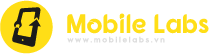Siri trên iPhone là “Trợ lý ảo” nổi tiếng của Apple, tích hợp trên các thiết bị iOS như: iPhone, iPad. Tuy nhiên, Siri iPhone là gì? và cách sử dụng Siri iPhone thì không phải người dùng nào cũng biết đến. Vậy để đi sâu vào tìm hiểu về Siri iPhone, Hãy theo dõi bài viết dưới đây của Dienthoaitamky.com để có thể biết rõ hơn điều này nhé!
Siri iPhone là gì?
Siri là một phần của hệ điều hành iOS với vai trò là người trợ lý ảo thông minh cho người dùng thông qua các câu lệnh giọng nói. Siri bắt đầu xuất hiện kể từ iOS 5 và được giới thiệu như một tính năng bắt đầu từ iPhone 4S.
Trải qua quá trình phát triển, Siri iPhone đang dần trở nên hoàn thiện hơn qua mỗi bản cập nhật của Apple, khẳng định vị trí một trong những trợ lý ảo trên di động tốt nhất hiện nay.
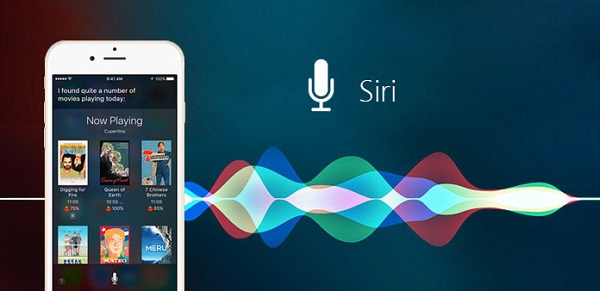
>>> Click ngay: iPhone lock là gì? Cách nhận biết iPhone lock nhanh chóng, chuẩn xác
Hướng dẫn cách sử dụng, kích hoạt Siri trên iPhone hiệu quả nhất
Trước tiên, chúng tôi sẽ hướng dẫn các bạn kích hoạt siri bằng cách như sau: Để kích hoạt được cô trợ lý ảo của Apple, bạn hãy truy cập tới Cài đặt -> Siri & Tìm kiếm, sau đó bật tùy chọn sau:
- Bước 1: Bật tính năng Lắng nghe “Hey Siri“
- Bước 2: Tiếp theo, các bạn sẽ được yêu cầu nói “Hey Siri” một vài lần (hoặc vài câu khác) để Siri có thể học tiếng của bạn. Bạn nên đặt iPhone lên bàn cách xa một chút, nhưng vẫn trong tầm nhìn để bạn có thể đọc màn hình.
- Bước 3: Sau khi bật tính năng trên bạn có thể kích hoạt Siri bằng cách Nhấn nút sườn để bật Siri (iPhone X và mới hơn) hoặc bấm và giữ phím Home để bật Siri (các kiểu máy khác).
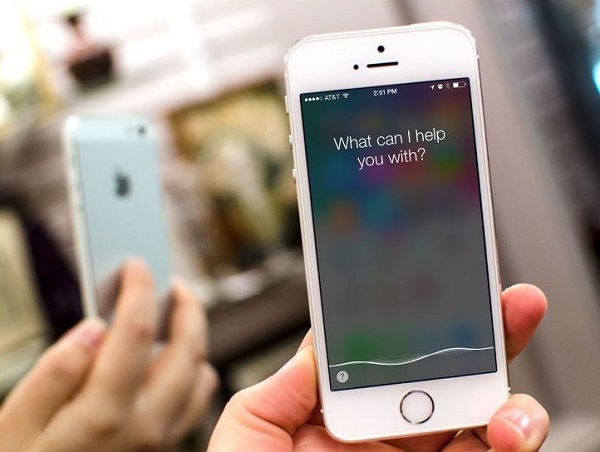
>>> Xem ngay: Face ID là gì? iPhone X bị mất Face ID có sửa được không?
Một số lệnh thông dụng với Siri
Sử dụng Siri để bật tắt nhanh các tùy chọn
Người dùng có thể bật tắt nhanh Wi-Fi, Bluetooth qua Trung tâm kiểm soát, iFan chưa hề có một công cụ nào hỗ trợ bật tắt nhanh dữ liệu di động, trừ khi thiết bị có 3D Touch hoặc đã Jailbreak.
Do đó từ nay chỉ cần kích hoạt Siri lên vào nói: “Turn on/off Cellular Data“.
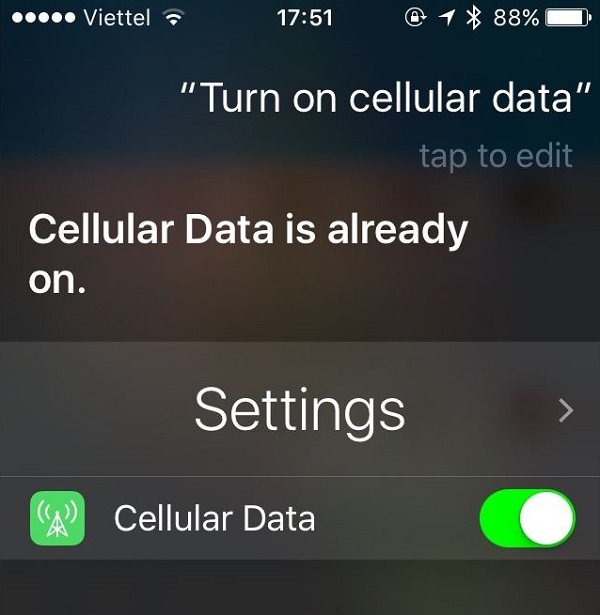
Ngoài ra để bật/ tắt nhanh ứng dụng hãy đọc lệnh “Open + App“. (Ví dụ để bật nhanh Facebook, thay vì phải tìm kiếm ứng dụng tại màn hình chủ, bạn có thể sử dụng Siri và nói: “Open Facebook”. Ngay khi nhận được lệnh, Siri sẽ giúp bạn mở ứng dụng).
Bạn còn có thể tiết kiệm kha khá thời gian nhờ vào việc đặt báo thức với Siri, lệnh “Set alarm at …“. (Ví dụ để đặt báo thức vào 6h sáng, hãy nói với Siri: “Set alarm at 6 AM”).
Ngoài ra, với Siri người dùng iPhone còn có thể dễ dàng đặt một cuốc xe với Uber: “Hey Siri, book me a ride“, thanh toán cho bạn bè thông qua cổng Paypal.
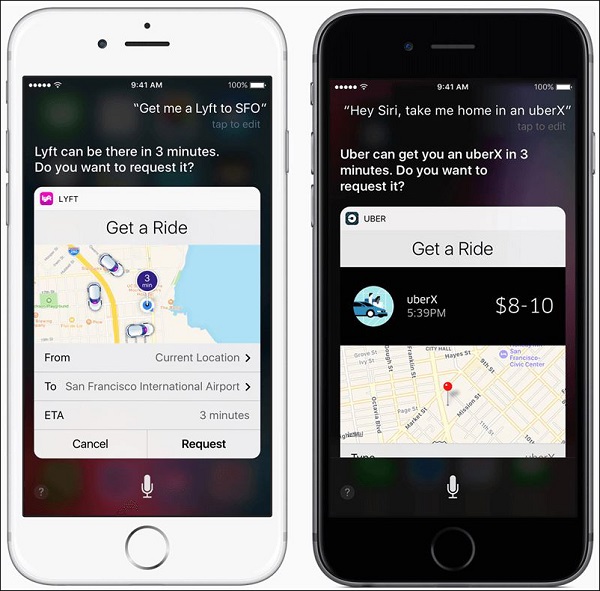
>>> Tham khảo ngay: Phương pháp sao lưu sao lưu và phục hồi dữ liệu iPhone, iPad
Sử dụng Siri phục vụ cho nhu cầu giao tiếp
Sử dụng “Send email to (Người nhận) about (Nội dung)” để gửi một đoạn email bất kỳ mà không cần trải qua quá nhiều bước. Khi cần kiểm tra email, đọc lệnh: “Check Email”. Siri còn hỗ trợ một số lệnh khác như:
- Read New Mesage: Đọc tin nhắn mới nhất
- Do I have new voice mail?: Tôi có thư thoại mới không?
- Call + …: Gọi một người bất kỳ trong danh bạ
Sử dụng Siri để nhắc nhở: Cô nàng trợ lý ảo sẽ giúp nhắc nhở bạn thực hiện những việc cần thiết thông qua lệnh: “Remind me to + Công việc cần thực hiện“.
Ngoài ra Siri còn giúp người dùng thực hiện một số lệnh như sau:
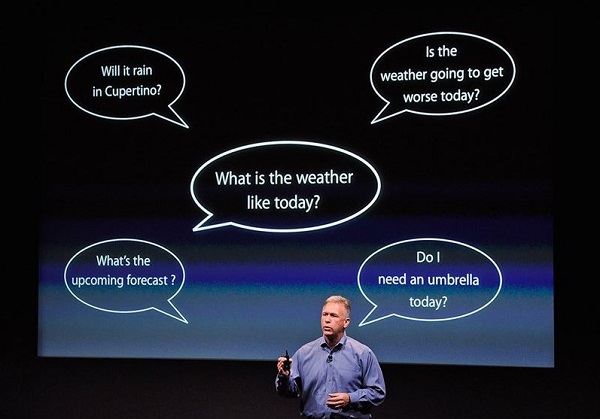
- Do I need an umbrella today?: Siri dựa vào dự báo thời tiết để cho lời khuyên nên mang dù hôm nay không.
- What is the weather like today?: Thời tiết hôm nay thế nào?
- Find photos of Vietnam: Tìm hình ảnh về Việt Nam
- What time is it in US: Bây giờ ở Mỹ mấy giờ?
- What is trending on Twitter?: Xu hướng trên Twitter.
Thật ra còn khá nhiều “trò” hay với cô nàng Siri này, cũng như bạn có thể thực hiện bất kỳ câu lệnh nào, Siri đều hiểu và cố gắng giúp đỡ người dùng trong khả năng của mình. Hi vọng trong thời gian gần, Siri được cập nhật ngôn ngữ Tiếng Việt để tiện lợi hơn cho người dùng.
Chúc các bạn thực hiện thành công nhé!